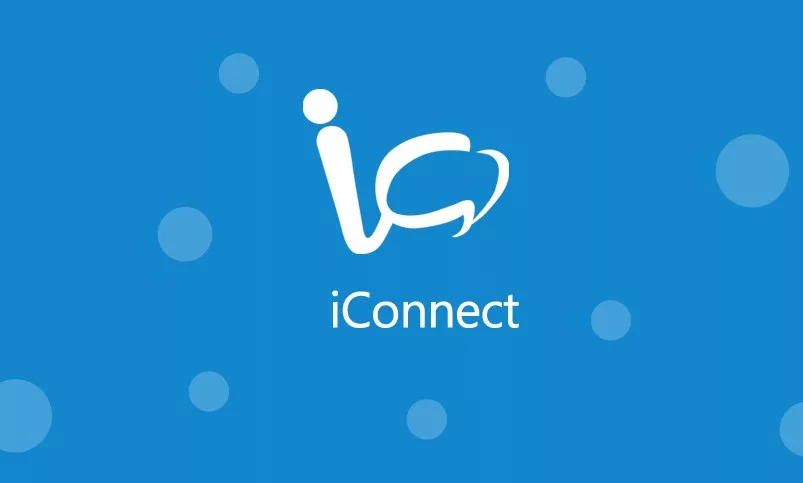Cara Ganti Password Web Login Iconnect : Terlengkap
Qilat.id – Cara Ganti Password Web Login Iconnect : Terlengkap. Jika Anda menggunakan layanan iConnect untuk masuk ke situs web tertentu, menjaga keamanan akun Anda sangat penting. Salah satu cara untuk melakukannya adalah dengan secara teratur mengubah kata sandi Anda. Dalam artikel ini, kita akan membahas langkah-langkah untuk mengganti kata sandi web login iConnect Anda dengan mudah dan cepat.
Apa Itu Password Web Login ?
Setiap pelanggan internet rumah pasti akan mendapatkan panduan dari teknisi setelah instalasi selesai dilakukan. Salah satu instruksi yang diberikan adalah untuk mengakses login web menggunakan alamat IP.
Bagi pelanggan Iconnect, Anda akan menerima Router atau Modem merek Huawei dan Fiberhome. Setiap Router nantinya akan memiliki username dan password Web Login yang berbeda. Apa itu password Web Login?
Password Web Login sendiri adalah kata sandi atau kode keamanan yang diperlukan setiap kali masuk ke Router Iconnect. Setelah berhasil login, pelanggan dapat mengubah nama Wifi, menyembunyikan Wifi, membatasi kecepatan koneksi, dan bahkan memblokir perangkat asing yang terhubung.
Adapun untuk data Login, setiap Router atau Modem memiliki Username dan password yang berbeda-beda. Untuk mengetahui password Admin Iconnect pada setiap Router yang tersedia, Anda dapat melihatnya di bagian belakang perangkat atau bertanya kepada petugas teknisi Iconnect.
Kenapa Harus Mengganti Kata Sandi Wifi Iconnect?
Setiap pelanggan Wifi akan selalu diminta untuk membuat password setelah instalasi berhasil dilakukan. Namun, jika Anda tidak membuat password sendiri, tidak masalah karena SSID dan password default akan tercetak di bagian belakang modem atau router Anda.
Banyak pelanggan Wifi Iconnect yang membuat password sendiri. Namun, seperti yang disebutkan sebelumnya, penting untuk menjaga informasi password WiFi agar tidak tersebar kepada orang yang tidak berkepentingan.
Di sisi lain, beberapa pelanggan mungkin ingin mengganti password Wifi Iconnect mereka karena alasan berikut:
- Password Wifi tersebar
Alasan utama pelanggan ingin mengganti password adalah jika informasi password tersebar dan diketahui banyak orang, maka banyak perangkat asing yang bisa mengakses Wifi Iconnect miliknya. Penting untuk diingat bahwa terlalu banyak perangkat yang terhubung dapat memperlambat koneksi internet. - Wifi Iconnect sudah diatur ulang
Alasan kedua adalah jika Anda telah mengatur ulang WiFi Anda dan semua pengaturan termasuk SSID dan password Wifi Iconnect sudah dikembalikan ke setelan pabrik atau default. Oleh karena itu, pelanggan ingin mengganti password dan SSID seperti semula.
Sebelum masuk pada pembahasan cara, terlebih dahulu kita pahami tentang syarat yang dibutuhkan. Persyaratan ini nantinya bisa melancarkan langkah-langkah saat menerapkan cara ganti password Iconnect.
Berikut beberapa syarat dalam mengganti password Wifi Iconnect.
Cara Ganti Password Web Login Iconnect
- Pastikan Router (Modem) dalam Keadaan Menyala
Sebelum melakukan cara ganti password, pastikan modem masih dalam keadaan menyala. Koneksi dari modem tersebut sangat dibutuhkan saat proses penggantian password Wifi Iconnect tengah berjalan. - Pastikan Perangkat Terhubung ke Wifi
Karena konektivitas Wifi sangat dibutuhkan, pastikan perangkat yang digunakan untuk mengganti password sudah terhubung dengan Wifi Iconnect. Mulai dari laptop, PC, HP, dan perangkat lain yang akan digunakan. - Siapkan Alamat IP Modem (Router)
Syarat berikutnya adalah menyiapkan alamat IP dari Router / Modem yang saat ini digunakan sebagai pemancar sinyal. Informasi mengenai alamat IP tersebut biasanya terdapat di bagian belakang Router. - Ingat Akun Pengaturan Router (Modem)
Pada saat proses ganti password dilakukan, kamu diharuskan untuk Login menggunakan Akun Setting Konfigurasi melalui URL IP. Akun Setting Konfigurasi bawaan biasanya terletak di bagian belakang modem.
Namun jika sebelumnya password sudah pernah diganti, pastikan untuk mengingat kembali username dan password yang baru. Hal ini akan memungkinkan akses untuk menerapkan cara ganti password Iconnect.
Cara Cara Ganti Password Web Login Iconnect Melalui HP
Sama halnya dengan mengganti password Wifi Indihome Wifi dan lainnya, pelanggan Iconnect juga harus masuk sebagai admin untuk dapat mengubah informasi password. Perlu diperhatikan bahwa Iconnect menawarkan beberapa opsi modem kepada pelanggannya, termasuk FiberHome.
Setiap merek router Wifi Iconnect memiliki metode sendiri untuk mengubah password. Proses ini mengharuskan Anda untuk login sebagai admin dan mendapatkan informasi tentang data login admin pada router FiberHome Anda, sebagai berikut:
- Nama Pengguna: user
- Kata Sandi: user1234
Untuk para pelanggan Iconnect dengan modem FiberHome dapat mengikuti cara mengganti password WiFi Iconnect di bawah ini:
Cara Ganti Password Web Login Iconnect Modem Huawei
Selain FiberHome, layanan Internet rumahan Iconnect juga menyediakan modem Huawei tipe EG8141A5 bagi pelanggan. Berikut adalah detail login admin untuk merek router ini:
- Nama Pengguna: Epuser
- Kata Sandi: userEp
Kalian juga dapat mempelajari tentang cara ganti password web login iconnect untuk pengguna modem ini sebagai berikut:
- Kunjungi Alamat IP
Pertama-tama, kunjungi alamat IP untuk Modem Huawei yakni 192.168.18.1. - Masukkan Username dan Password
Kemudian, masukkan username dan password untuk login. - Pilih Menu Advanced
Setelah itu, pada halaman utama, klik menu Advanced. - Klik WLAN
Kemudian, akan muncul beberapa opsi submenu. Di bagian ini, klik submenu WLAN. - Ubah Password Wifi
Selanjutnya, klik kolom WPA PreSharedKey untuk menghapus password Wifi Iconnect yang lama dan masukkan password baru. - Tekan Apply
Terakhir, tekan Apply untuk menyelesaikan proses ganti password Wifi Iconnect di Modem Huawei.
Cara Ganti Password Web Login Iconnect Modem RAISECOM
Pelanggan Iconnect juga dapat menggunakan modem merek RAISECOM untuk mengakses layanan internet mereka. Setiap modem RAISECOM memiliki informasi login admin yang berbeda-beda, termasuk password yang terdapat pada bagian belakang modem.
Berikut ini adalah cara ganti password web login iconnect di modem RAISECOM Anda:
- Login sebagai Admin
Pertama-tama, kunjungi alamat IP modem RAISECOM dan login sebagai admin. - Pilih Menu Basic
Setelah berhasil login, pilih menu Basic. - Tekan Interface dan WLAN 2.4G
Pada menu Interface, pilih WLAN 2.4G. - Klik Icon Edit
Tekan tombol Edit di samping kanan nama SSID (nama WiFi) Iconnect yang digunakan. - Buat Password Baru
Selanjutnya, ubah password WiFi Iconnect yang terdapat pada kolom WPA Pre-Shared Key menjadi yang baru. Setelah itu, klik OK.
Penutup
Dengan mengikuti langkah-langkah untuk cara ganti password web login iconnect yang dijelaskan di atas dari qilat.id , kalian sekarang seharusnya dapat dengan mudah mengubah kata sandi web login iConnect kalian.
Penting untuk diingat bahwa mengganti kata sandi secara teratur adalah salah satu cara terbaik untuk menjaga keamanan akun online kalian.
Jangan ragu untuk mengubah kata sandi kalian setiap beberapa bulan dan pastikan kalian menggunakan kombinasi huruf, angka, dan simbol yang kuat untuk membuatnya lebih sulit untuk ditebak.
Dengan begitu, kalian dapat merasa lebih aman saat menggunakan layanan iConnect dan mengakses situs web yang terkait. Semoga bermanfaat.